Wie kann ich das Handy meines Kindes aus der Ferne steuern (2025 getestet)
In den letzten Jahren habe ich viele verschiedene Lösungen ausprobiert, um die Mobiltelefone meiner Kinder aus der Ferne zu steuern, aber keine davon hat über einen längeren Zeitraum funktioniert. Meine erste Idee war, das WLAN auszuschalten. Das war effektiv, aber sehr nervig für alle anderen im Haus. Genauso könnte man auch das WLAN-Passwort ändern und ihnen das aktualisierte Passwort erst geben, wenn sie ihre Hausaufgaben und Hausarbeiten erledigt haben.
Ich war auf der Suche nach einer Lösung, die es einfach macht, das Handy meines Kindes fernzusteuern, ohne alle anderen zu belästigen. Das war der Zeitpunkt, an dem ich anfing, Kindersicherungs-Apps auszuprobieren. Nachdem ich mehr als 20 verschiedene Apps gekauft und installiert hatte, kam ich zu dem Schluss, dass Qustodio mit seiner „Sofortsperre“-Funktion, den leistungsstarken Internetfiltern und den Zeitverwaltungs-Tools die besten Werkzeuge zur Fernsteuerung des Handys meines Kindes an die Hand gibt.
Das Beste daran ist, dass du Qustodio mit der kostenlosen Testversion 30 Tage lang kostenlos ausprobieren kannst. Das bedeutet, dass keine Kreditkarten- oder Zahlungsinformationen erforderlich sind.
Teste Qustodio 30 Tage lang kostenlos!
Kurzanleitung: 3 einfache Schritte, um das Handy deines Kindes aus der Ferne zu steuern
- Erstelle ein Konto bei einer Kindersicherungs-App: Ich empfehle Qustodio. Damit konnte ich aus der Ferne kontrollieren, wann das Telefon benutzt werden kann und welche Websites die Kinder besuchen dürfen.
- Lade die App auf das Gerät deines Kindes herunter: Überspringe nicht die Anfrage nach Administratorrechten, denn ohne diese funktioniert die Kindersicherungsfunktion nicht richtig.
- Steuere das Handy deines Kindes aus der Ferne: Logge dich in das Eltern-Dashboard ein. Hier kannst du das Handy deines Kindes sperren, den Internetfilter verwalten und Berichte über seine Online-Aktivitäten abrufen.
Ist Googles Family Link gut genug?
Ich hatte gehofft, eine kostenlose Lösung für meine Probleme zu finden und so war Google Family Link die erste App, die ich ausprobierte habe. Von Freunden hatte ich schon viel Gutes gehört, sodass meine Erwartungen recht hoch waren. Leider ließ die Realität nicht lange auf sich warten.
Family Link enthält keine Tools zur Fernsteuerung, die dir dabei helfen, zu überwachen oder einzugrenzen, auf welche Websites deine Kinder zugreifen können. Zuerst sah es so aus, als hätte die App die nötigen Fernsteuerungsfunktionen zur Kontrolle der Bildschirmzeit. Allerdings war es für meine Kinder sehr einfach, Wege zu finden, um die Einschränkungen zu umgehen. Nach zwei Wochen wurde mir klar, dass ich eine bessere Lösung brauchte. Also habe ich die App deinstalliert und angefangen, richtige Kindersicherungs-Apps zu testen.
Wie kann ich das Handy meines Kindes aus der Ferne steuern?
Der einfachste Weg, um Fernzugriff auf das Mobiltelefon deines Kindes zu bekommen, ist das Herunterladen einer Kindersicherungs-App. Bevor du das Handy deines Kindes kontrollieren kannst, musst du zunächst ein Profil für jedes deiner Kinder erstellen und dann die App auch auf dem Handy des Kindes installieren.
Du musst der App Administratorrechte auf dem Handy geben. Das verhindert, dass das Kind die Funktionen ohne Erlaubnis deaktivieren oder löschen kann.
Nachdem die App auf dem Smartphone des Kindes installiert und eingerichtet ist, kannst du dich über ein Mobiltelefon oder einen Desktop-PC in das Elternkonto einloggen. Alle Apps, die ich unten empfehle, haben ein Eltern-Dashboard, das als Schaltzentrale für die Überwachung fungiert. Über dieses Dashboard kannst du per Fernsteuerung kontrollieren, welche Websites das Kind besuchen kann, indem du Internetfilter erstellst, die Websites basierend auf dem Inhalt der Textes, Bilder und Metadaten blockieren.
Zudem kannst du kontrollieren, wie viel Zeit deine Kinder am Telefon verbringen dürfen, indem du entweder einen Zeitplan oder ein tägliches Zeitlimit festlegst. Die wirklich guten Apps, wie Qustodio, haben auch eine „Sofortsperre“-Option. Diese funktioniert ähnlich wie eine Fernbedienung für einen Fernseher. Du musst nur einen Knopf drücken und schon ist das Gerät gesperrt.
Die 7 besten Kindersicherungs-Apps, um das Handy deines Kindes aus der Ferne zu steuern
1. Qustodio – Erstelle über das Eltern-Dashboard wirkungsvolle Internetfilter aus der Ferne
Die wichtigsten Features:
- Erstellen und durchsetzen von Bildschirmzeitbegrenzungen von überall aus
- Einstellen von Internetfiltern und Regeln aus der Ferne
- Standort in Echtzeit anzeigen lassen und Einrichten eines Geo-Zauns
- Festlegen unterschiedlicher Zeitlimits für jede App auf dem Handy deines Kindes
- 30 Tage kostenlos testen mit geprüfter Geld-zurück-Garantie
Im Test mit meinen Kindern habe ich sehr gute Erfahrungen mit Qustodio gemacht. Nachdem ich die App auf ihren Telefonen installiert hatte, konnte ich die unterschiedlichen Überwachungsfunktionen von meinem Smartphone und Computer aus steuern.
Ich habe damit angefangen, für jedes meiner Kinder individuelle Internetfilter zu erstellen, wobei ich meinem ältesten Sohn mehr Freiheiten gelassen habe und die jüngeren Kinder strenger eingeschränkt habe. Als nächstes habe ich eine tägliche Bildschirmzeitbegrenzung festgelegt und einen Nutzungsplan erstellt. Zuletzt habe ich die Standortverfolgung aktiviert, um auf Knopfdruck sehen zu können, wo sie sind.
Ich konnte auch verschiedene Zeitlimits für die einzelnen Apps erstellen, die auf den Handys der Kinder installiert sind. Das fand ich sehr nützlich, weil meine Tochter sich manchmal stundenlang Videos auf YouTube anschaut. Das konnte ich mit Qustodio eingrenzen und sie konnte trotzdem weiterhin Nachrichten auf WhatsApp lesen oder ihre E-Mails checken.
Die einzige Funktion, die ich bei der Fernsteuerung vermisst habe, ist eine Sofortsperre. Wenn ich die Handys der Kinder sofort sperren will, müsste ich den Tagesplan so ändern, dass sie sofort ausgeschaltet werden.
Ich habe das Paket „Small“ gekauft, das den Schutz von fünf Geräten beinhaltet, und es auf einem Windows-Computer und 3 Android-Geräten installiert. Das Paket kam mit einer 30-tägigen Geld-zurück-Garantie, die ich auch selbst getestet habe, indem ich nach zwei Wochen eine Rückerstattung beantragt habe. Ich habe eine E-Mail an den Kundenservice geschickt, und innerhalb von 5 Tagen bekam ich eine vollständige Rückerstattung.
Teste Qustodio 30 Tage lang kostenlos!
2. Bark: Kontrolliere aus der Ferne, auf welche Social-Media-Seiten dein Kind zugreifen kann
Die wichtigsten Features:
- Sperre das Gerät aus der Ferne über dein Dashboard
- Verbindet sich mit mehr als 35 sozialen Netzwerken und E-Mail-Anbietern
- Erstelle Filter und verwalte die Bildschirmzeit aus der Ferne
- Füge Geofences hinzu oder sende Standortanfragen, damit du immer weißt, wo sich dein Kind befindet
- 7-tägige kostenlose Testversion
Bark ist eine erstklassige App zur Überwachung der sozialen Medien. Sein intelligenter Algorithmus erkennt, wenn dein Kind im Internet gemobbt wird, oder etwas über Suizidgedanken, Drogen, Alkohol, Gewalt, etc. postet Damit erhältst du nicht nur direkte Einblicke in das Online-Leben deiner Kinder, sondern auch die volle Kontrolle aus der Ferne, um Social-Media-Seiten zu sperren. Die Echtzeitbenachrichtigungen über besorgniserregendes Verhalten sind hierbei äußerst hilfreich.
Eine weitere Kontrollfunktion von Bark ist das anpassbare Tool zur Regulierung der Bildschirmzeit. Damit hast du die Option, einen täglichen Zeitplan zu erstellen, und darin festzulegen, wann das Gerät deines Kindes gesperrt bzw. nutzbar ist. Außerdem kannst du auswählen, welche Arten von Webseiten und Apps nur zu bestimmten Tageszeiten verfügbar sein sollen. Du kannst diesen Zeitplan in Echtzeit anpassen, ohne physisch auf das Gerät deines Kindes zugreifen zu müssen. Außerdem hast du die Option, sämtliche Internetverbindungen jederzeit über das Cloud-basierte Dashboard zu sperren.
Bark hat auch einen Webfilter, mit dem du Sperren für bestimmte Webseiten bzw. Arten von Webseiten festlegen kannst. Wenn dein Kind einmal auf eine solche gesperrte Webseite zuzugreifen muss, kann es dir eine Freischaltanfrage senden. Dann erhältst du eine Benachrichtigung und kannst festlegen, ob die Webseite doch für dein Kind geeignet ist. Falls ja, kannst du sie von jedem Gerät aus entsperren.
Mit den Funktionen für die Geofences und den Standort-Check-In kannst du jederzeit aus der Ferne in Echtzeit tracken, wo sich deine Kinder befinden. Du erhältst jedes Mal eine Benachrichtigung, wenn sie einen Geofence-Bereich betreten bzw. verlassen. Du kannst auch Anfragen über dein Dashboard senden, um den aktuellen Live-Standort zu erhalten.
Bark hat 2 Tarife, Bark Jr. und Bark Sr. Der Unterschied zwischen den Tarifen liegt darin, dass du mit Bark Jr. nicht alle sozialen Netzwerke, E-Mail-Anbieter und Texte überwachen kannst. Aber mit beiden Tarifen erhältst du das Tool zur Fernsteuerung sowie eine 7-tägige kostenlose Testversion.
Teste Bark für 7 Tage kostenlos
3. Mobicip – Sperre sofort alle Geräte aus der Ferne
Die wichtigsten Features:
- Setze tägliche und wöchentliche Bildschirmzeitbeschränkungen
- Lege kategoriebasierte Webfilter aus der Ferne fest
- Überwache die App-Nutzung und erstelle kategorienspezifische Regeln über ein Cloud-basiertes Dashboard.
- Teste es 7 Tage lang kostenlos
Der Webfilter von Mobicip hat 18 Kategorien, und kann vollständig aus der Ferne verwaltet werden. Ganz egal, ob du dich für den Standardfilter entscheidest (der auf dem Alter deines Kindes basiert), oder deinen Filter lieber anpassen möchtest, die App leistet tolle Arbeit dabei, unangemessene Webseiten und Bilder auf dem Handy deines Kindes zu sperren. Mir gefiel auch, dass dir dein Kind eine Anfrage für eine gesperrte Webseite schicken kann, die du bearbeiten kannst, ohne, dass du in der Nähe des Handys sein musst.
Dank der Fernsteuerung von Mobicip kannst du auch das Gerät deines Kindes problemlos sperren. Allerdings werden damit alle Geräte gesperrt, die mit dem Konto der Eltern verknüpft sind. Das ist zwar hilfreich, wenn man die ganze Familie zum Essen versammeln möchte, kann aber sonst eher störend sein, wenn du für einzelne Kinder einzelne Sperren möchtest.
Auch die allgemeinen Regeln zur Bildschirmzeit lassen sich aus der Ferne verwalten. Du kannst einen Kalender erstellen, tägliche Grenzen festlegen und verschiedene Regeln für die Bildschirmzeit im Laufe des Tages bestimmen. Die Tools zur Bildschirmzeit werden über das Cloud-basierte Dashboard verwaltet, also kannst du jederzeit Anpassungen vornehmen.
Ich habe eine 7-tägige kostenlose Testversion für Mobicip gefunden. Bei der Erstellung des Kontos musste ich meine Kreditkartendaten angeben, aber erst nach Ablauf der kostenlosen Testphase wird die Karte belastet. Ich musste also daran denken, mein Konto zu kündigen, bevor mir ein Jahresabo in Rechnung gestellt wurde.
Teste Mobicip 7 Tage lang kostenlos!
4. Norton Family – Vollständiger Kontrolle über die Handynutzung deiner Kinder per Fernzugriff
Die wichtigsten Features:
- Kontrolliere aus der Ferne, wann und wie lange deine Kinder ihr Smartphone nutzen dürfen
- Sofortiges Sperren des Telefons von überall aus
- Kostenlose 30-tägige Probeversion
Ich war sehr beeindruckt von den Fernsteuerungsmöglichkeiten der Norton Family App. Ich habe die kostenlose 30-Tage-Testversion genutzt und die App auf dem Android-Handy meines 16-jährigen Sohnes getestet. Nachdem ich die App auf seinem Smartphone installiert hatte, konnte ich sein Handy von überall aus über das cloudbasierte Eltern-Dashboard verwalten.
Das Layout des Dashboards ist sehr intuitiv und mit nur wenigen Klicks kann ich einen Tages- und Wochenplan einrichten. Es hat außerdem eine „Jetzt sperren“-Funktion, mit der ich das Gerät jederzeit und von überall aus sofort sperren kann. Es gibt eine Option, mit der die Kinder mehr Zeit anfordern können, und ich kann diese Anfragen aus der Ferne entweder akzeptieren oder ablehnen. Das finde ich besonders praktisch, wenn mein Sohn bei einem Freund ist oder ich nicht zu Hause bin und er spontan eine Verlängerung braucht.
Norton Family kommt außerdem mit einem intelligenten, anpassbaren Internetfilter, der jede Website in mindestens eine von 47 Kategorien einordnet. Vom Dashboard aus kann ich den Besuch der Website für meine Kinder basierend auf ihren Kategorien blockieren, eine Warnung auslösen oder den Zugriff erlauben. Besonders gut gefällt mir, dass mein Sohn, wenn er der Meinung ist, dass die Webseite angemessen ist, eine Anfrage senden kann, die sofort auf meinem Dashboard erscheint und ich die Seite entsperren kann, wenn ich einverstanden bin.
Norton Family verfügt über eine spezielle Funktion für den Fernunterricht. Wenn diese aktiviert ist, kann ich eine weiße Liste mit spezifischen Websites erstellen, die mein Kind für seine Hausaufgaben benötigt, und alles andere wird blockiert. Die Nutzung der Fernunterrichtsfunktion wird nicht auf die tägliche Bildschirmzeit angerechnet.
Ich finde es gut, dass es ein umfangreiches Abo-Paket gibt, das eine unbegrenzte Anzahl an Kinderprofilen und Geräten erlaubt. Noch besser ist, dass Norton Family eine 30-tägige kostenlose Testversion anbietet. Diese kannst du dir sogar ohne Angabe irgendwelcher Zahlungsinformationen oder persönlicher Daten holen. Wenn du dich entscheidest, dass die App nicht das Richtige für deine Familie ist, wird das Konto automatisch auf das kostenlose Basis-Paket umgestellt, ohne dass du etwas tun musst.
Teste Norton Family 30 Tage lang kostenlos!
5. mSpy: Vollstände Fernsteuerung über alle Aktionen, die mit dem Gerät durchgeführt werden
Die wichtigsten Features:
- Sperre WLAN-Verbindungen zu bestimmten Netzwerken
- Kontrolliere von überall, welche Apps verwendet werden können
- 30-tägige Geld-Zurück-Garantie
mSpy ist zwar in erster Linie als Handy-Tracker bekannt, der jede Texteingabe, jeden Anruf und jede SMS überwacht, bietet Eltern aber auch starke Tools zur Fernsteuerung.
Zu einer der einzigartigeren Funktionen gehört das Sperren von WLAN-Netzwerken. Das ist nützlich, wenn du dein Kind davon abhalten möchtest, sich mit einem bestimmten WLAN-Netz zu verbinden. Wenn dein Kind beispielsweise die Großeltern oder Freunde besucht, kannst du diese Netzwerk sperren, damit dein Sohn bzw. deine Tochter nicht dauerhaft auf sein/ihr Handy schaut. Du kannst die WLAN-Verbindung aus der Ferne sperren, woraufhin das Gerät seine Internetverbindung verliert, bis du sie wieder herstellst.
mSpy erstellt eine Liste von allen Apps, die auf dem Gerät installiert sind, und du kannst sie von überall über das Eltern-Dashboard sperren. Klicke einfach auf den Abschnitt „Apps blockieren“ im Dashboard und Sperre den Zugang zu beliebig vielen Apps. Wenn deine Kinder die Apps wieder verwenden dürfen, kannst du die Sperre ganz einfach aufheben.
Auch wenn mSpy keinen Inhaltsfilter bietet, hast du damit doch die Möglichkeit, eine schwarze Liste von zu blockierenden Webseiten anzulegen. Gib dazu einfach die betreffende URL unter dem Abschnitt „Webseite blockieren“ ein. Sollte dein Kind danach die Internetseite aufrufen wollen, erscheint eine Fehlermeldung, dass die Seite nicht erreicht werden konnte.
Neben der Fernsteuerung des Handys kannst du mit mSpy auch aus der Ferne alles beobachten, was auf dem Gerät passiert. Du kannst die Interaktionen deines Kindes auf Social Media tracken, dir ansehen, welche Webseiten sie besuchen, mit wem sie sprechen und auch den Standort nachverfolgen.
mSpy hat 3 Tarife, die alle die gleichen Funktionen für ein Gerät bieten. Der einzige Unterschied liegt in der Länge des Vertrags, du hast die Wahl zwischen 1, 3 und 12 Monaten. Zwar hat mSpy eine 30-tägige Geld-Zurück-Garantie, aber es behält sich das Recht vor, zunächst zu versuchen, deine Probleme zu beheben, bevor sie dein Konto kündigen.
mSpy mit 30-tägiger Geld-Zurück-Garantie ausprobieren
6. Net Nanny – Kontrolliere aus der Ferne, welche Arten von Websites deine Kinder sich ansehen können
Die wichtigsten Features:
- Erstelle schlüsselwortbasierte Filter aus der Ferne
- Sperre das Herunterladen von Apps für deine Kinder
- Probiere es dank der Geld-zurück-Garantie 14 Tage lang kostenlos aus
Net Nanny ist eine der wenigen Kindersicherungs-Apps, die ich getestet habe, die eine separate App für Eltern und Kinder hat. Über die Eltern-App kann ich aus der Ferne Internetfilter und Bildschirmzeitbegrenzungen für die Handys und Computer der Kinder einstellen.
Eine meiner liebsten Fernsteuerungsfunktionen von Net Nanny ist, dass ich auswählen kann, auf welche bereits auf dem Gerät installierten Apps meine Kinder zugreifen können und dass ich ihnen den Download bestimmter Apps aus dem Play oder App Store verbieten kann.
Mit Net Nanny konnte ich festlegen, was mit dem Smartphone der Kinder passiert, wenn der Zeitplan zeigt, dass die Kinder nicht mehr am Handy sein dürfen oder ihr tägliches Kontingent an Bildschirmzeit abgelaufen ist. Eine Möglichkeit ist, das Internet zu sperren. Dies ist eine gute Option, wenn ich möchte, dass sie weiterhin Zugriff auf die Anruffunktion ihres Handys haben, auch wenn sie auf diese Weise die Möglichkeit haben, mit nicht-internetbasierten Apps zu spielen.
Die zweite Möglichkeit ist, das Telefon komplett zu sperren. Das habe ich zur Schlafenszeit benutzt, damit die Kinder nicht mit ihren Handys herumspielen können, wenn sie eigentlich schlafen sollten.
Es gibt mehrere verschiedene Abo-Pakete zur Auswahl, die alle dieselben Fernsteuerungsfunktionen beinhalten. Für mein Experiment habe ich die 14-tägige Geld-zurück-Garantie genutzt und dann 12 Tage nach dem Kauf des Abonnements per E-Mail an den Kundenservice eine Rückerstattung beantragt. Anders als bei anderen Anbietern, die keine Rückfragen stellten, wurde hier zunächst versucht, mir zu helfen und mich davon zu überzeugen, mein Konto nicht zu kündigen. Nachdem ich aber klargestellt hatte, dass ich eine Rückerstattung wollte, wurde mir diese dann auch ohne weitere Verzögerung gewährt.
Teste Net Nanny 14 Tage lang kostenlos!
7. Kaspersky Safe Kids – Erlaube das Ausführen bestimmter Apps
Die wichtigsten Features:
- Lege Filter und Bildschirmzeitbegrenzungen aus der Ferne fest
- 7 Tage lang ohne Risiko ausprobieren
Hinsichtlich der Kontrolle darüber, welche Apps meine Kinder nutzen können und wie lange sie diese nutzen dürfen, hat Kaspersky besonders überzeugt. Kaspersky erstellt eine Liste aller installierten Apps, die ich auf meinem Cloud-basierten Dashboard sehen kann. Ich kann für jede App Zeitlimits festlegen oder sie vollständig blockieren, und die Einschränkungen werden sofort auf dem Smartphone meines Kindes angewendet.
Mit Safe Kids habe ich auch die Möglichkeit, bestimmte Apps zu erlauben, auch wenn das Telefon gesperrt ist. Wenn ich zum Beispiel weiß, dass meine Kinder Schularbeiten machen, kann ich die Taschenrechner-App oder Lern-Apps freischalten, die sie für ihre Hausaufgaben brauchen. Das funktioniert auch mit SMS- und Anruf-Apps und gibt mir ein bisschen mehr Kontrolle darüber, wie sie das Telefon nutzen dürfen, auch wenn ich noch auf der Arbeit bin oder abends zum Essen ausgehe.
Die Kaspersky Safe Kids-App bietet eins der günstigsten Angebotspakete, die ich bisher getestet habe. Trotzdem gibt es noch Verbesserungspotenzial, ehe die App in meiner Rangliste nach oben rutscht. Du kannst alle Premium-Funktionen 7 Tage lang kostenlos testen, ohne deine Kreditkarten- oder PayPal-Informationen einzugeben und herausfinden, ob die Fernsteuerungsfunktionen für deine Familie ausreichend sind.
Teste Kaspersky Safe Kids 7 Tage lang kostenlos!
Wie schalte ich die Handys meiner Kinder nachts aus (oder überhaupt)?
Ich bin mittlerweile in dem Alter, in dem ich früher ins Bett gehe als einige meiner Kinder. Umso wichtiger war es für mich, eine Möglichkeit zu finden, ihr Smartphone ferngesteuert auszuschalten, sonst würden sie nie einschlafen.
Ich habe herausgefunden, dass es zwei Möglichkeiten gibt, wie ich mit der Norton Family App kontrollieren kann, wann meine Kinder an ihren Handys sein dürfen.
- Zeitplan erstellen: Norton Family hat zwei Tools zur Verwaltung der Bildschirmzeit, mit denen ich einen täglichen oder wöchentlichen Zeitplan für die Bildschirmzeit erstellen kann. Dadurch konnte ich das Smartphone flexibel während der Schulzeit, der Hausaufgabenzeit, des Abendessens und der Schlafenszeit abschalten und gleichzeitig ein Gesamt-Zeitlimit festlegen.
- Sofortsperre: Diese tolle Funktion erlaubt es mir, das Handy jederzeit herunterzufahren. So konnte ich das Telefon aus jedem Grund herunterfahren, und das von überall aus.
Hol dir eine Fernbedienung für das Handy deines Kindes
Die Möglichkeit, die Handys deiner Kinder fernzusteuern, hat viele Vorteile. Die Kinder können ihre Handys frei benutzen, du behältst aber trotzdem die Kontrolle, ohne dass du sie ständig damit nerven musst, wann sie das Handy ausschalten sollen oder dir erzählen müssen, welche Websites sie sich anschauen.
Qustodio hat sich im Rahmen meines Tests als die beste Wahl herausgestellt. Die App bietet unter anderem eine Sofortsperre, Tools zur flexiblen Verwaltung der Bildschirmzeit sowie einen Internetfilter, den die Kinder nicht umgehen können. Aber verlass dich nicht nur auf meine Meinung. Du kannst Qustodio 30 Tage lang kostenlos testen und ausprobieren, wie es für deine Familie funktioniert.

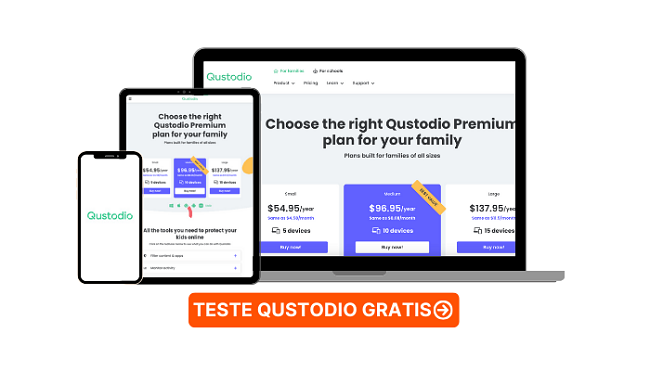
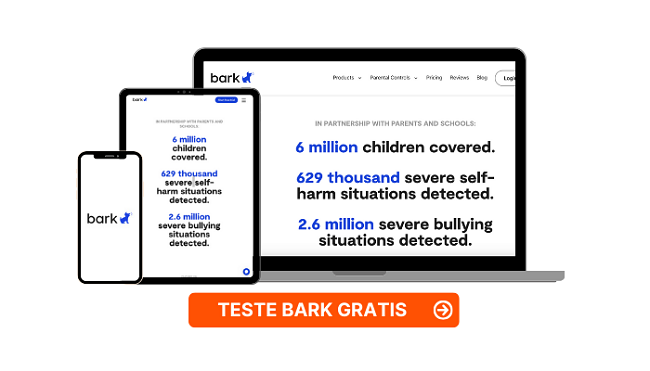

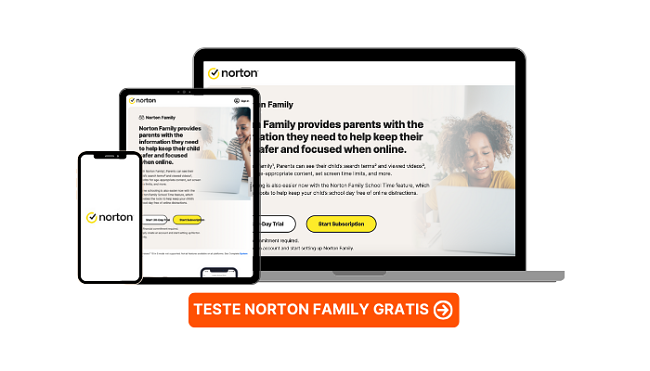
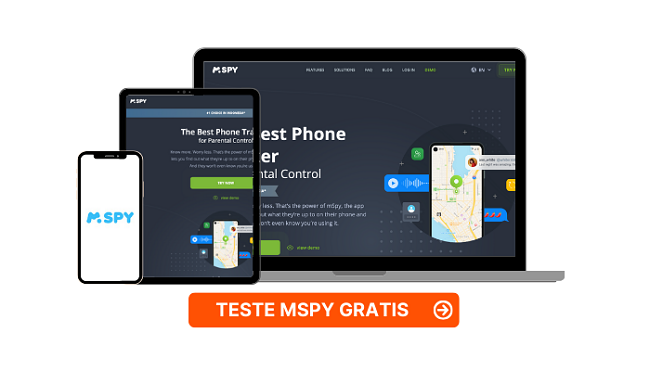



Hinterlasse einen Kommentar
Abbrechen